怎么取消苹果手机上的小圆点
更新时间:2023-11-18 12:34:50来源:神宙游戏浏览量:
怎么取消苹果手机上的小圆点,在使用苹果手机时,我们经常会发现屏幕上有一些小圆点的存在,有时候这些小圆点可能会干扰我们的视线,让我们感到不舒服,如何取消苹果手机上的小圆点呢?取消苹果手机小圆点的方法并不复杂,只需要在设置中进行简单的操作即可。接下来我们将介绍一下具体的取消方法,帮助大家摆脱这些小圆点的困扰。无论是对于习惯了简洁界面的用户,还是对于对于追求个性化的用户来说,取消苹果手机上的小圆点都是一个很实用的技巧。让我们一起来了解一下吧。
取消苹果手机小圆点的方法
具体方法:
1.首先要做的就是打开苹果手机的【设置】图标,苹果手机的很多设置都要通过这个入口。如图所示。
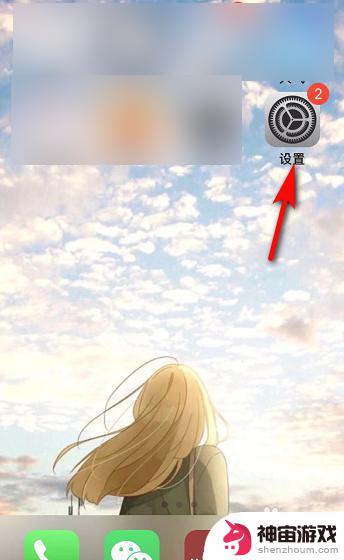
2.接着进入苹果手机设置,可以看到很多选项,找到【辅助功能】并点击。如图所示。
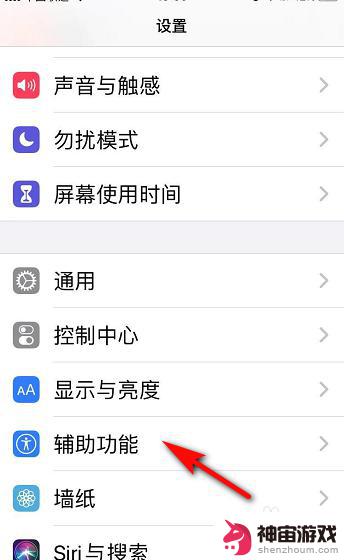
3.然后进入辅助功能页面,我们看到动作交互下有【触控】,点击【触控】。如图所示。
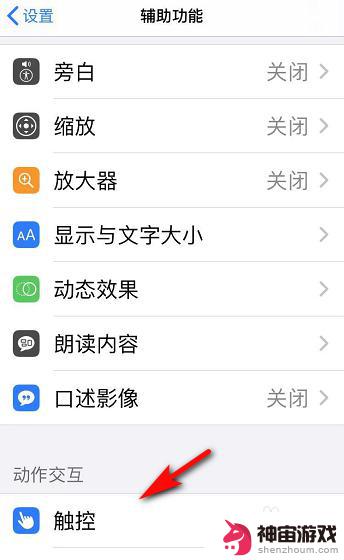
4.接着我们进入辅助功能中的触控页面,辅助触控显示打开。我们点击打开两字的地方。如图所示。
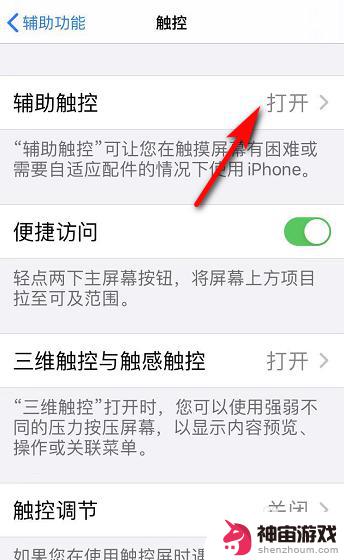
5.在辅助触控页面,辅助触控旁的按钮显示绿色,我们点击该绿色按钮,将其关闭。如图所示。
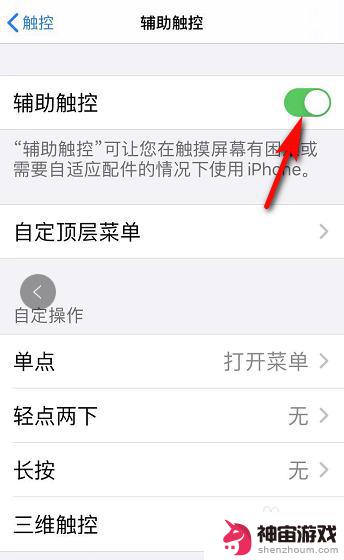
6.最后,苹果手机上的小圆点消失。辅助触控旁的按钮显示灰色,如果需要开启,再次点击就可以。如图所示。
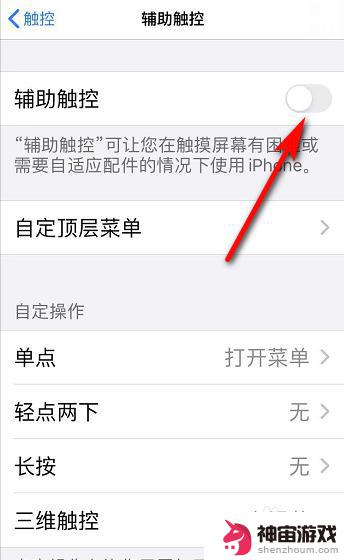
以上是取消苹果手机上小圆点的方法,如果你遇到这种情况,可以按照以上步骤解决,希望对大家有所帮助。
- 上一篇: 前任浏览我抖音作品
- 下一篇: 抖音直播间未付款订单 显示抢购
热门教程
猜您喜欢
最新手机软件
- 1
- 2
- 3
- 4
- 5
- 6
- 7
- 8
- 9
- 10
















